操作场景
本文档介绍如何通过故障反馈创建策略解除故障,解除之后子账号将在新设置的权限范围内管理主账号下的资源。
示例
当拥有 QcloudCVMReadOnlyAccess 策略的子账号尝试进行重装云服务器时将进行如下报错:
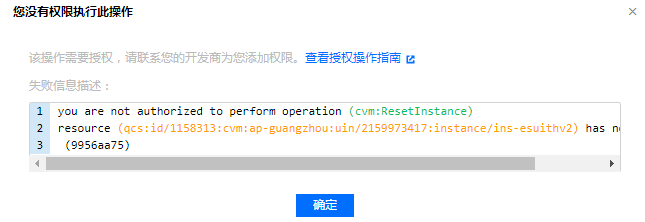
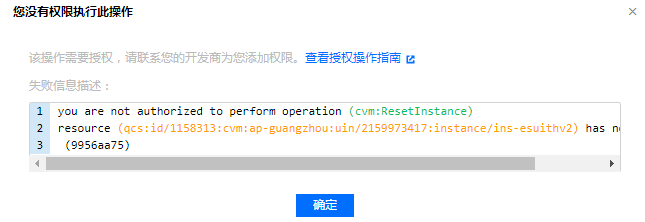
前提条件
使用主账号或拥有访问管理全读写权限(QcloudCamFullAccess)的子账号操作。
操作步骤
1. 进入 CAM 控制台 > 策略,单击新建自定义策略。
2. 在弹出的选择创建方式窗口中,单击按策略生成器创建,进入编辑策略页面。
3. 在编辑策略页面,补充以下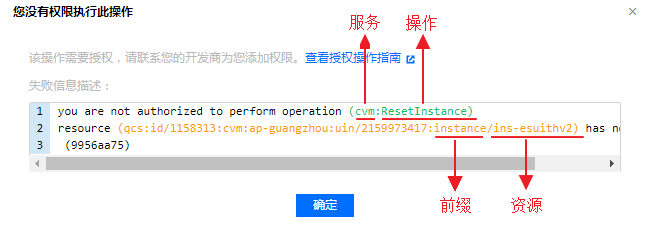
信息:
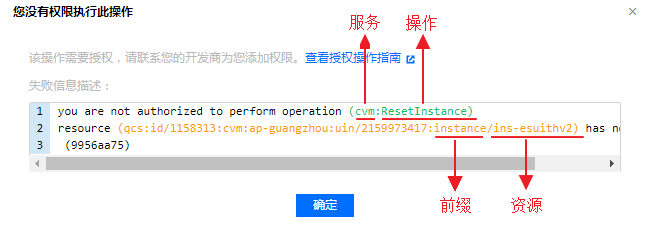
说明:
效果(必选):根据授权效果,选择允许还是拒绝。在本次示例中,选择允许。
服务(必选):根据产品英文简称选择您要授权的产品。在本次示例中,对应报错信息的 operation 中的 cvm,您将从产品列表里选择云服务器。
操作(必选):选择您要授权的操作。在本次示例中,对应报错信息 operation 中的 ResetInstance。
资源(必填):授权粒度为非资源级产品只能选择全部资源。授权粒度为资源级产品,可选择特定资源,点击添加资源六段式,填写资源前缀和资源。在本次示例中,对应报错信息的 resource,需要对特定资源授权,选择特定资源,单击添加资源六段式,您可直接复制
qcs:id/1158313:cvm:ap-guangzhou:uin/2159973417:instance/instance/ins-esuithv2中的前缀和资源填入。条件(选填):设置子账号上述授权的生效条件,例如指定 IP 才可访问。在本次示例中,不需要填入。
4. 单击下一步,进入关联用户/用户组页面。
5. 在关联用户/用户组页面,补充策略名称、描述,其中策略名称由控制台自动生成。
6. 单击完成,完成按策略生成器创建自定义策略的操作。
7. 参考 通过策略关联用户 为子账号授权,授权成功后,子账号将获得相应的权限,解除故障。